HPE ProLiant DL20 Gen10 Plus (4SFF)
Tento článek popisuje zařízení HPE ProLiant DL20 Gen10 Plus pro senzory OT v podnikovém nasazení.
HpE ProLiant DL20 Gen10 Plus je také k dispozici pro místní konzolu pro správu.
| Charakteristika zařízení | Detaily |
|---|---|
| Hardwarový profil | E1800 |
| Výkon | Maximální šířka pásma: 1 Gb/s Maximální počet zařízení: 10 000 Až 8x RJ45 monitorovací porty nebo 6x SFP (OPT) |
| Fyzické specifikace | Montáž: 1U Minimální rozměry (H x W x D) 1,70 x 17,11 x 15,05 v Minimální rozměry (H x W x D) 4,32 x 43,46 x 38,22 cm |
| Stav | Podporované, dostupné předem nakonfigurované |
Následující obrázek ukazuje ukázku předního panelu HPE ProLiant DL20:

Následující obrázek ukazuje ukázku zadního panelu HPE ProLiant DL20:

Specifikace
| Komponenta | Technické specifikace |
|---|---|
| Podvozek | Server racku 1U |
| Fyzické charakteristiky | HPE DL20 Gen10+ NHP 4SFF CTO Server |
| Procesor | Intel Xeon E-2334 3,4 GHz 4C 65 W |
| Čipová sada | Intel C256 |
| Memory (Paměť) | 2x 16GB Dual Rank x8 DDR4-3200 |
| Úložiště | 4x 1TB SATA 6G Midline 7,2 K SFF (2,5 in) – RAID 10 |
| Síťový adaptér | On-board: 2x 1 Gb |
| Externí | 1 x adaptér HPE Ethernet 1 Gb 4-port 366FLR |
| Palubní | Karta portu iLO 1 Gb |
| Správa | HPE iLO Advanced |
| Přístup k zařízení | Přední: Jeden USB 3.0 1 x USB iLO Servisní port Zadní: Dvě usb 3.0 |
| Interní | One USB 3.0 |
| Power | 2x napájecí zdroj horké zástrčky 290 W |
| Podpora racků | HPE 1U Short Friction Rail Kit |
DL20 Gen10 Plus (4SFF) - Faktura za materiály
| Množství | PN | Popis |
|---|---|---|
| 1 | P44111-B21 | HPE DL20 Gen10+ 4SFF CTO Server |
| 0 | P45252-B21 | Procesor Intel Xeon E-2334 FIO pro HPE |
| 4 | P28610-B21 | HPE 1TB SATA 7.2K SFF BC HDD |
| 2 | P43019-B21 | HPE 16 GB 1Rx8 PC4-3200AA-E Standard Kit |
| 0 | 869079-B21 | HPE Smart Array E208i-a SR G10 LH Ctrlr (RAID10) |
| 0 | P21106-B21 | INT I350 1 GbE 4p BASE-T Adaptér |
| 0 | P45948-B21 | HPE DL20 Gen10+ RPS FIO Enable Kit |
| 2 | 865408-B21 | HPE 500 W FS Plat Hot Plug LH Napájecí Zdroj Kit |
| 0 | 775612-B21 | HPE 1U Short Friction Rail Kit |
| 0 | 512485-B21 | Podpora HPE iLO Adv 1 Server License 1 rok |
| 0 | P46114-B21 | HPE DL20 Gen10+ 2x8 LP FIO Riser Kit |
Volitelné řadiče úložiště
Pole RAID s více disky kombinují více fyzických jednotek do jedné logické jednotky, aby se zvýšila redundance a výkon. Níže uvedené volitelné moduly byly testovány v našem testovacím prostředí pro zajištění kompatibility a udržitelného výkonu:
| Množství | PN | Popis |
|---|---|---|
| 1 | 869079-B21 | HPE Smart Array E208i-a SR G10 LH Ctrlr (RAID10) |
| 0 | P26325-B21 | Broadcom MegaRAID MR216i-a x16 Lanes without Cache NVMe/SAS 12G Controller (RAID5) Poznámka: Tento řadič RAID zabírá rozšiřující slot PCIe a neumožňuje rozšíření síťových portů. |
Volitelné rozšíření portů
Mezi volitelné moduly pro rozšíření portů patří:
| Umístění | Typ | Specifikace |
|---|---|---|
| PCI Slot 1 (nízký profil) | Síťová karta DP F/O | P26262-B21 - Broadcom BCM57414 Ethernet 10/25Gb 2-port SFP28 adaptér pro HPE |
| PCI Slot 1 (nízký profil) | Síťová karta DP F/O | P28787-B21 - Intel X710-DA2 Ethernet 10-Gb 2-port SFP+ adaptér pro HPE |
| PCI Slot 2 (vysoký profil) | Čtyřúhelník ethernetové síťové karty | P21106-B21 - Intel I350-T4 Ethernet 1-Gb 4-port BASE-T Adaptér pro HPE |
| PCI Slot 2 (vysoký profil) | Síťová karta DP F/O | P26262-B21 - Broadcom BCM57414 Ethernet 10/25 Gb 2-port SFP28 adaptér pro HPE |
| PCI Slot 2 (vysoký profil) | Síťová karta DP F/O | P28787-B21 - Intel X710-DA2 Ethernet 10-Gb 2-port SFP+ adaptér pro HPE |
| SFPs pro optické síťové karty | MultiMode, Krátký rozsah | 455883-B21 - HPE BLc 10G SFP+ SR Transceiver |
| SFPs pro optické síťové karty | SingleMode, Dlouhý rozsah | 455886-B21 - HPE BLc 10G SFP+ LR Transceiver |
Instalace HPE ProLiant DL20 Gen10 Plus
Tato část popisuje, jak nainstalovat software Defender for IoT na zařízení HPE ProLiant DL20 Gen10 Plus.
Instalace zahrnuje:
- Povolení vzdáleného přístupu a aktualizace výchozího hesla správce
- Konfigurace portu iLO na síťovém portu 1
- Konfigurace nastavení systému BIOS a RAID10
- Instalace softwaru Defender for IoT
Poznámka:
Instalační postupy jsou relevantní jenom v případě, že potřebujete software znovu nainstalovat na předem nakonfigurované zařízení nebo pokud si koupíte vlastní hardware a nakonfigurujete zařízení sami.
Povolení vzdáleného přístupu a aktualizace hesla
Pomocí následujícího postupu nastavte možnosti sítě a aktualizujte výchozí heslo.
Povolení a aktualizace hesla:
Připojte obrazovku a klávesnici k zařízení HPE, zapněte zařízení a stiskněte klávesu F9.

Přejděte na System Utilities>System Configuration>iLO 5 Configuration Utility>Network Options.
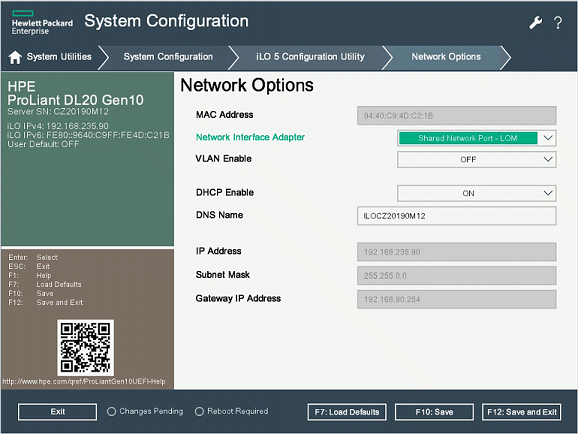
V poli Síťový adaptér vyberte sdílený síťový port-LOM.
Nastavte možnost Povolit dhcp na vypnuto.
Zadejte IP adresu, masku podsítě a IP adresu brány.
Vyberte F10: Uložit.
Výběrem klávesy Esc se vraťte do nástroje konfigurace iLO 5 a pak vyberte Správa uživatelů.
Vyberte Upravit nebo odebrat uživatele. Správce je jediným výchozím uživatelem definovaným.
Změňte výchozí heslo a vyberte F10: Uložit.
Nastavení pole BIOS a RAID
Tento postup popisuje, jak nakonfigurovat konfiguraci systému BIOS pro nekonfigurované senzorové zařízení. Pokud v systému BIOS chybí některý z níže uvedených kroků, ujistěte se, že hardware odpovídá výše uvedeným specifikacím.
HPE BIOS iLO je software pro správu systému navržený tak, aby správcům dal kontrolu nad hardwarem HPE vzdáleně. Umožňuje správcům monitorovat výkon systému, konfigurovat nastavení a řešit problémy s hardwarem z webového prohlížeče. Dá se také použít k aktualizaci systému BIOS a firmwaru systému. Systém BIOS je možné nastavit místně nebo vzdáleně. Pokud chcete systém BIOS nastavit vzdáleně z počítače pro správu, musíte definovat IP adresu PROSTŘEDÍ HPE a IP adresu počítače pro správu ve stejné podsíti.
Konfigurace systému HPE BIOS:
Vyberte System Utilities>System Configuration>BIOS/Platform Configuration (RBSU).
Ve formuláři KONFIGURACE systému BIOS/platformy (RBSU) vyberte Možnosti spuštění.
Změňte režim spouštění na režim UEFI BIOS a pak vyberte F10: Uložit.
Dvojím výběrem klávesy Esc zavřete formulář Konfigurace systému.
Vyberte Embedded RAID 1: HPE Smart Array E208i-a SR Gen 10>Array Configuration>Create Array.
Ve formuláři Vytvořit pole vyberte všechny čtyři možnosti disku a na další stránce vyberte RAID10.
Poznámka:
Informace o šifrování neaktivních uložených dat najdete v doprovodných materiálech HPE k aktivaci zabezpečeného šifrování RAID SR nebo použití SED (Self-Encrypting-Drive).
Vzdálená instalace iLO z virtuální jednotky
Tento postup popisuje, jak nainstalovat software iLO vzdáleně z virtuální jednotky.
Před instalací softwaru iLO doporučujeme změnit nastavení časového limitu nečinnosti připojení iLO na nekonečné, protože instalace může trvat déle než 30 minut, než je nastaveno ve výchozím nastavení v závislosti na vašem síťovém připojení a jestli je senzor ve vzdáleném umístění.
Změna nastavení časového limitu nečinnosti připojení iLO:
Přihlaste se ke konzole iLO a v horní nabídce přejděte na Přehled .
Na levé straně vyberte Zabezpečení a pak v horní nabídce vyberte Nastavení přístupu.
Vyberte ikonu tužky vedle iLO a pak vyberte Zobrazit upřesňující nastavení.
Na řádku časového limitu nečinnosti připojení vyberte ikonu trojúhelníku, aby se otevřely možnosti časového limitu, a pak vyberte Nekonečné.
Pokračujte v instalaci iLO pomocí následujících kroků.
Instalace softwaru senzoru pomocí iLO:
Po přihlášení ke konzole iLO vyberte obrazovku serverů v levém dolním rohu.
Vyberte konzolu HTML5.
V konzole vyberte vpravo ikonu CD virtuálního média a zvolte možnost CD/DVD.
Vyberte místní soubor ISO.
V dialogovém okně zvolte soubor ISO instalace senzoru Defenderu pro IoT.
Přejděte na ikonu nabídky vlevo, vyberte Napájení a pak vyberte Obnovit.
Zařízení se restartuje a spustí proces instalace senzoru.
Instalace softwaru Defender for IoT na HPE ProLiant DL20 Gen10 Plus
Tento postup popisuje, jak nainstalovat software Defender for IoT na HPE ProLiant DL20 Gen10 Plus.
Proces instalace trvá asi 20 minut. Po instalaci se systém několikrát restartuje.
Instalace softwaru Defender for IoT:
Připojte obrazovku a klávesnici k zařízení a pak se připojte k rozhraní příkazového řádku.
Připojte externí disk CD nebo diskový klíč, který obsahuje software, který jste stáhli z webu Azure Portal.
Spusťte zařízení.
Pokračujte obecným postupem instalace softwaru Defender for IoT. Další informace najdete v tématu Instalace softwaru Defender for IoT.
Další kroky
Pokračujte v pochopení systémových požadavků na fyzická nebo virtuální zařízení. Další informace najdete v tématu Která zařízení potřebuji?.
Pak pokračujte některým z následujících postupů: